Pochopte, jak zkontrolovat stav zámku aktivace na vašich zařízeních iOS
Zámek aktivace je základní funkcí pro váš účet iPhone nebo iCloud, protože je udržuje v bezpečí kontrola stavu aktivačního zámku pro nežádoucí přístup je nutný. Aby byla zajištěna bezpečnost vašeho zařízení, tento článek o něm zjistí zásadní podrobnosti, jak to udělat zdarma a tipy, jak snadno odstranit aktivaci zámku. Držte se kolem, abyste ochránili data svého zařízení.
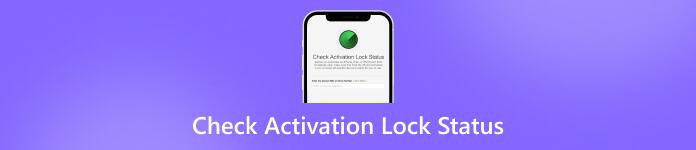
V tomto článku:
Část 1. Proč bych měl kontrolovat stav zámku aktivace
Kontrola stavu zámku aktivace na vašem iPhone je pro vaše zařízení důležitá. Pomáhá zajistit, aby bylo zařízení bezpečné, legálně vlastněné, fungovalo správně a nebude vás stát další peníze. Kontrolou tohoto stavu se můžete vyhnout problémům, jako je přístup k vašemu zařízení bez povolení někomu jinému nebo nákup zařízení, které bylo nahlášeno jako odcizené. Je to jednoduchý krok, který vám později může ušetřit spoustu bolestí hlavy. Získejte hlubší statistiky pomocí níže uvedených informací:
1. Bezpečnost
Aktivační zámek je funkce představená společností Apple, která má zabránit krádeži a neoprávněnému přístupu k zařízením iOS. Připojí vaše zařízení k vašemu Apple ID, takže někomu jinému znesnadní použití nebo prodej vašeho zařízení bez vašeho svolení. Kontrola stavu zámku aktivace zajišťuje, že zařízení, které kupujete nebo používáte, není uzamčeno na Apple ID jiného uživatele, což vás chrání před potenciálním narušením zabezpečení.
2. Ověření vlastnictví zařízení
Ověření stavu zámku aktivace pomáhá zajistit, že zařízení, které kupujete nebo dostáváte, nebylo nahlášeno jako ztracené nebo odcizené. Pokud je zařízení stále propojeno s Apple ID předchozího vlastníka, znamená to, že mohlo být kompromitováno nebo neoprávněně získáno. Kontrola stavu aktivačního zámku vám může zabránit v neúmyslném získání odcizeného majetku a čelit právním nebo etickým problémům.
3. Funkční integrita
Zařízení s povoleným zámkem aktivace mohou mít omezení určitých funkcí, jako je resetování zařízení nebo přístup ke službám iCloud. Kontrola stavu Activation Lock vám umožní potvrdit, zda je zařízení plně funkční a zda nemá žádná omezení uložená jeho předchozím vlastníkem.
4. Finanční ochrana
Nákup zařízení s aktivovaným zámkem aktivace může mít za následek finanční ztráty, pokud zařízení nebudete moci odemknout nebo použít. Kontrola stavu zámku aktivace před nákupem vám může pomoci vyhnout se plýtvání penězi za zařízení, které možná nebudete moci efektivně používat.
5. Snadné použití
Znalost stavu zámku aktivace předem vám může ušetřit čas a potíže. Pokud je zařízení uzamčeno na Apple ID jiného uživatele, můžete se vyhnout nepříjemnostem spojeným s jeho odemknutím nebo kontaktováním prodejce nebo předchozího vlastníka za účelem vyřešení problému.
Část 2. Způsoby, jak zkontrolovat stav zámku aktivace zdarma a placeně pro iPhone/iCloud
1. Podpora Apple
Apple Support je služba poskytovaná společností Apple Inc., která nabízí pomoc, řešení problémů a poradenství zákazníkům používajícím produkty Apple, jako jsou iPhony, iPady, počítače Mac a další zařízení. Zahrnuje online zdroje, jako jsou články, návody a fóra, a také možnosti přímé podpory, jako je živý chat, telefonická podpora a osobní schůzky v Apple Storech. Tento tutoriál vede ke kontrole stavu zámku aktivace na iCloudu.
Otevřete svůj preferovaný webový prohlížeč na svém iOS zařízení nebo počítači a přejděte na webovou stránku Apple Support. Ze seznamu dostupných zařízení vyberte iPhone.
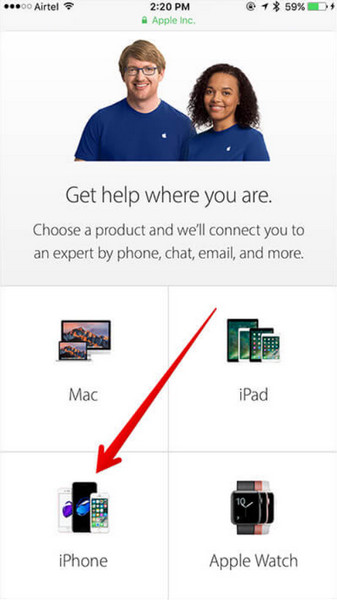
Vyberte kategorii související s hardwarem, např Opravy a fyzické poškození pak vyberte konkrétní problém, jako je Displej je prasklý nebo Kvalita obrazovky nebo zobrazení.
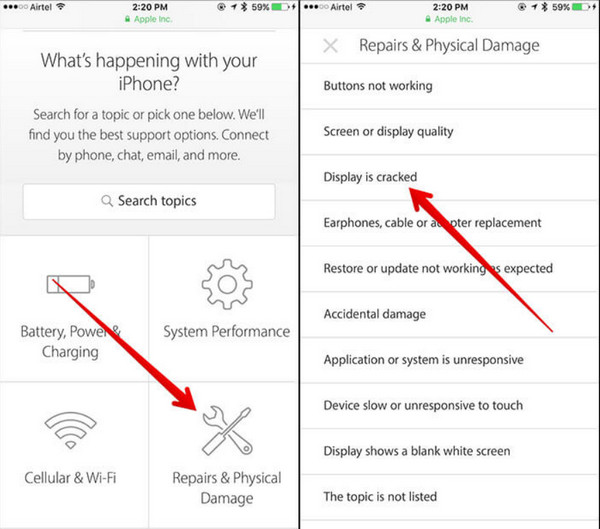
Klikněte na možnost Přiveďte k opravě.
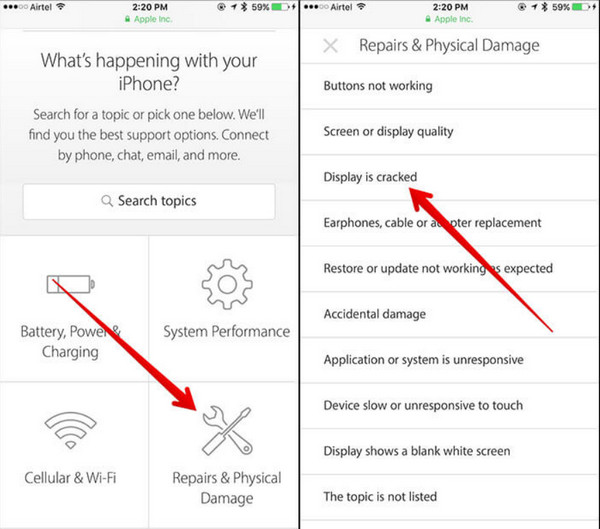
Zadejte sériové číslo, IMEI nebo MEID svého iPhonu a zkontrolujte stav zámku aktivace.
2. IMEI.info
IMEI.info je web, kde můžete zkontrolujte, zda je váš iPhone odemčený a stav zámku aktivace vašeho iPhone pomocí jeho čísla IMEI. Chcete-li začít, budete muset od prodejce získat číslo IMEI, pokud kupujete nový telefon. Jakmile budete mít IMEI, navštivte webovou stránku IMEI.info a zadejte číslo do poskytnutého pole. Chcete-li získat aktivační zámek pro kontrolu sériového čísla, postupujte podle následujících kroků.
Zadejte číslo IMEI svého iPhone do příslušného pole na webu IMEI.info a klikněte Šek.
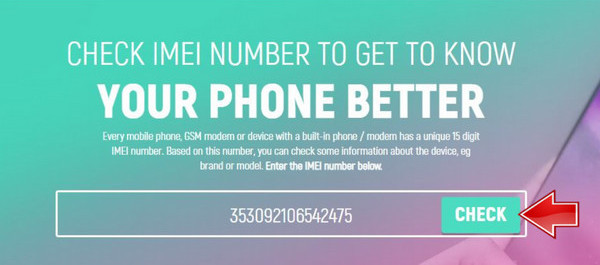
Jakmile zadáte IMEI, zobrazí se specifikace vašeho iPhone. Chcete-li zkontrolovat stav zámku aktivace, vyberte Najít stav mého iPhonu a iCloudu.
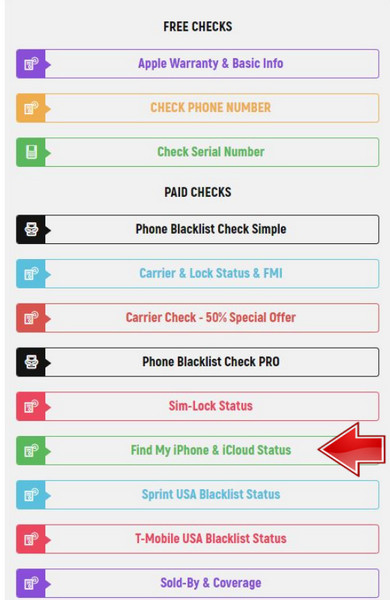
Po výběru Najít můj iPhone klikněte Udělat objednávku pokračovat v kontrole.
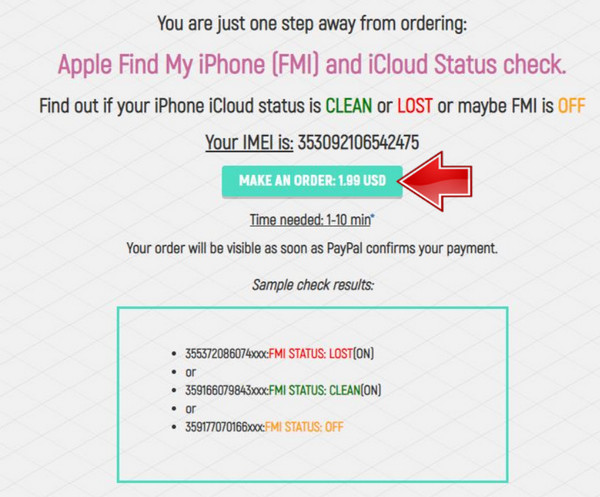
Obdržíte jeden ze tří možných výsledků:
◆ Pokud výsledek říká STAV FMI: ZTRACENO (ZAPNUTO), znamená to, že vaše zařízení má zámek aktivace a bylo nahlášeno jako ztracené nebo odcizené.
◆ Pokud se zobrazí FMI STATUS: CLEAN (ZAPNUTO), vaše zařízení má povolený zámek aktivace.
◆ Pokud se zobrazí FMI STATUS: OFF, vaše zařízení nemá aktivovaný zámek aktivace.
Část 3. Jak efektivně odstranit zámek aktivace iCloud na vašem zařízení iOS [Nejlepší]
imyPass iPassBye je vysoce účinný nástroj určený k rychlému a bezpečnému odstranění zámku aktivace iCloud ze zařízení iOS. Nabízí bezproblémové řešení pro uživatele, kteří se setkávají s problémy se zámkem aktivace, ať už kvůli zapomenutým přihlašovacím údajům Apple ID nebo nákupu zařízení z druhé ruky se stavem uzamčení. Přečtěte si níže uvedený návod odeberte zámek aktivace na iPhone a iPad!
Stáhněte si aplikaci imyPass iPassBye do počítače zaškrtnutím tlačítka stahování.
Začněte spuštěním iPassBye a připojením zařízení iOS k počítači pomocí kabelu USB. Pokud budete vyzváni, ujistěte se, že tomuto počítači na svém iOS zařízení důvěřujete.
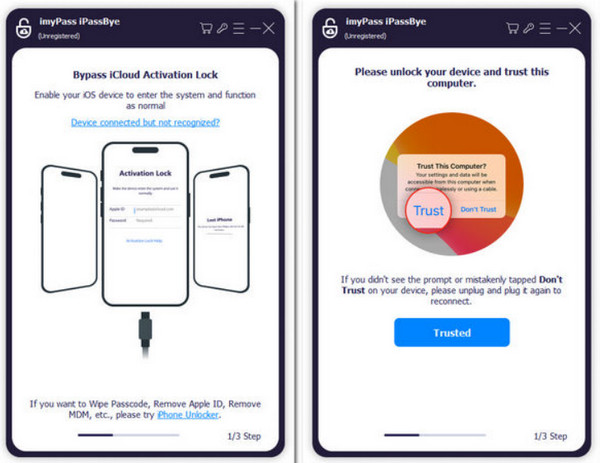
Než budete pokračovat, pečlivě si přečtěte uvedené varování a prohlášení. Všimněte si, že obcházení aktivačního klíče iCloud vyžaduje útěk z vězení vašeho iPhone. Pokud souhlasíte s pokračováním po přečtení varování, klikněte na Start knoflík.
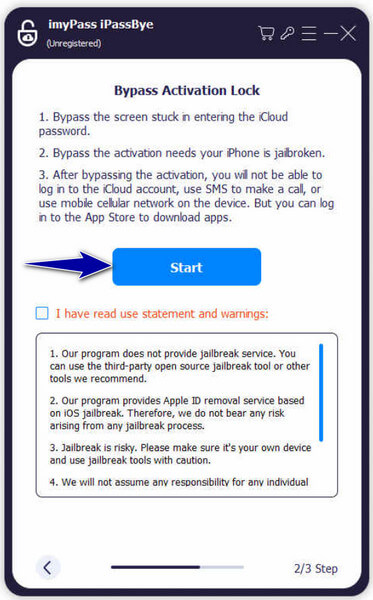
iPassBye nyní bude shromažďovat informace z vašeho iOS zařízení. Ověřte podrobnosti a klikněte na Spusťte aktivaci bypassu knoflík. Poté budete muset počkat, než produkt obejde aktivační klíč iCloud.
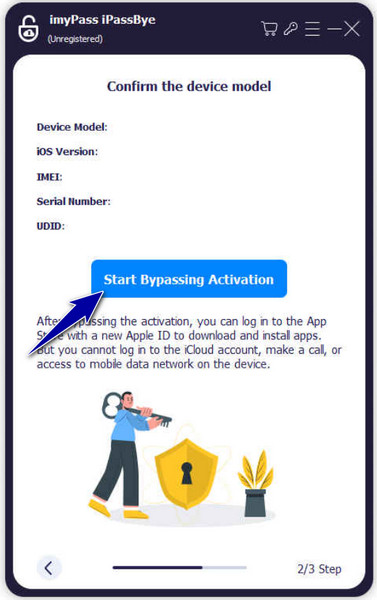
Možná budete chtít vědět:
Nejčastější dotazy.
-
Jak se ujistím, že je můj iPhone aktivační zámek vypnutý?
Chcete-li zajistit, aby byl zámek aktivace na vašem iPhonu vypnutý, přejděte do Nastavení, Vaše jméno, iCloud, Najít a vypněte přepínač pro Najít; Před zakoupením použitého iPhonu si také můžete ověřit stav zámku aktivace prostřednictvím webové stránky podpory Apple nebo služeb třetích stran.
-
Jak dlouho trvá, než Apple opraví aktivační zámek?
Doba na opravu zámku aktivace se liší v závislosti na faktorech, jako je složitost problému a dostupnost podpory Apple, přičemž vyřešení zapomenutých přihlašovacích údajů Apple ID může trvat několik dní nebo déle, zatímco problémy související se ztracenými nebo odcizenými zařízeními mohou vyžadovat další kroky a čas.
-
Co se stane, pokud není aktivační zámek odstraněn?
Pokud zámek aktivace neodstraníte, váš iPhone zůstane propojený s Apple ID předchozího vlastníka, takže pro vás nebude použitelný. Před zakoupením použitého iPhonu nebo pokud narazíte na problémy se zámkem aktivace, je důležité zajistit, aby byl Zámek aktivace vypnutý. Pokud jej nemůžete odstranit, kontaktujte podporu Apple nebo certifikovaného poskytovatele služeb.
-
Lze zámek aktivace obejít bez Apple ID a hesla vlastníka?
Ne, zámek aktivace nelze obejít bez správného Apple ID a hesla. Tato bezpečnostní funkce je navržena tak, aby zabránila neoprávněnému přístupu k zařízení.
-
Lze zámek aktivace odstranit na dálku v případě ztráty nebo odcizení zařízení?
Ano, zámek aktivace lze v případě ztráty nebo odcizení zařízení vzdáleně odebrat pomocí aplikace Najít nebo iCloud.com. To však vyžaduje, aby bylo zařízení připojeno k internetu a propojeno s vaším účtem iCloud.
Závěr
Tady jsou Aktivační zámek bez kontroly metody, které můžete sledovat, abyste pochopili stav jeho aktivace. Pokud se však rozhodnete jej odstranit, máme zde také nejlepší nástroj, který můžete použít, vhodný pro začátečníky i profesionální potřeby.
Horká řešení
-
Odemkněte iOS
- Recenze bezplatných služeb iCloud Unlock
- Obejít aktivaci iCloud pomocí IMEI
- Odebrat Mosyle MDM z iPhone a iPad
- Odeberte support.apple.com/iphone/passcode
- Recenze Checkra1n iCloud Bypass
- Obejít přístupový kód obrazovky zámku iPhone
- Jak na útěk z vězení iPhone
- Odemkněte iPhone bez počítače
- Obejít iPhone uzamčený pro vlastníka
- Obnovení továrního nastavení iPhone bez hesla Apple ID
-
Tipy pro iOS
-
Odemkněte Android
-
Heslo systému Windows

